手机sim密码如何取消 iPhone如何取消SIM卡密码
手机sim卡密码是为了保护用户的个人信息和通信安全而设置的一种安全措施,有时候我们可能会忘记这个密码,或者觉得设置密码过于繁琐,想要取消sim卡密码。对于iPhone用户来说,取消sim卡密码并不难,只需要按照一定的步骤进行操作即可。接下来我们就来详细介绍一下iPhone如何取消sim卡密码的方法。
iPhone如何取消SIM卡密码
方法如下:
1.打开手机,点击【设置】;

2.进入苹果手机设置页面,点击【蜂窝网络】;
3.进入蜂窝网络设置页面,点击【SIM卡PIN码】按键;
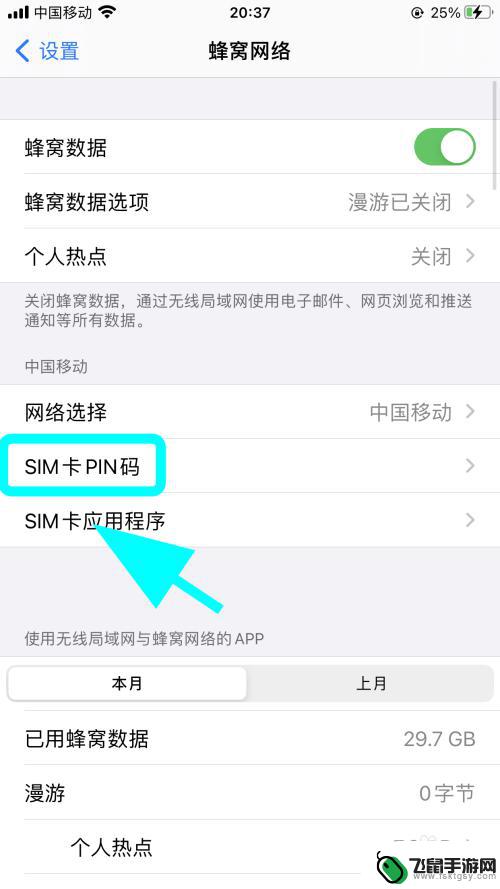
4.进入SIM卡PIN码管理页面,点击【SIM卡PIN码】后边的【开关】。关闭此开关;
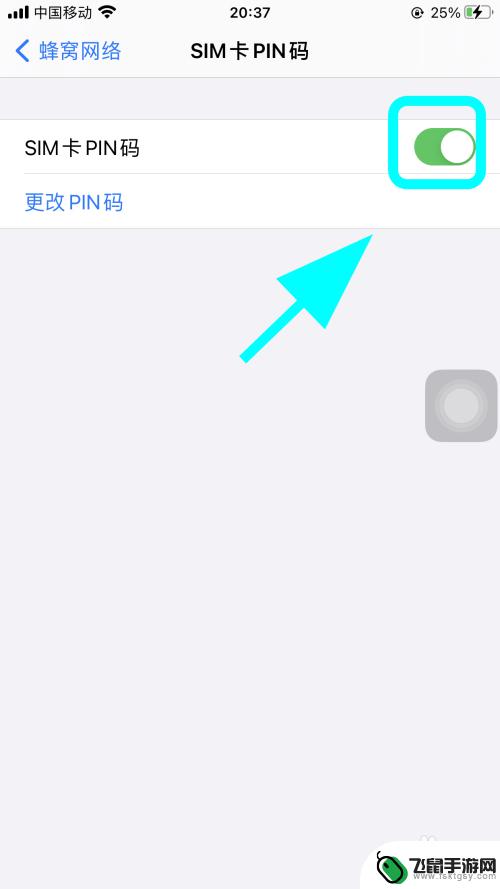
5.弹出PIN码认证页面,输入PIN码,之后点击右上角的【完成】;
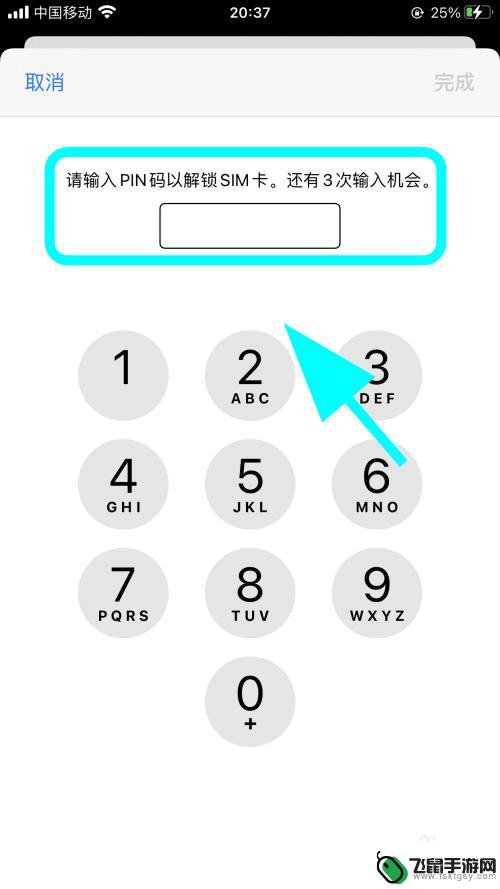
6.PIN码认证通过,成功取消SIM的密码,关闭SIM卡PIN码,完成;
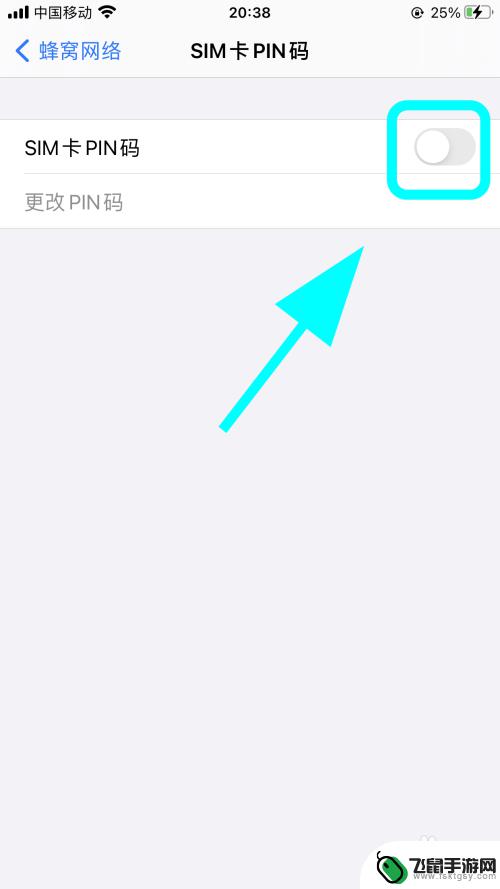
7.以上就是【苹果手机怎么取消SIM卡密码,SIM卡PIN码怎么关掉】的步骤。感谢阅读。
2iPhone苹果手机怎么查看设备型号
2苹果手机怎么设置每日提醒闹钟,每天循环闹钟
2苹果手机怎么关闭短信重复提醒,关闭二次提醒
以上就是手机sim密码如何取消的全部内容,碰到同样情况的朋友们赶紧参照小编的方法来处理吧,希望能够对大家有所帮助。
相关教程
-
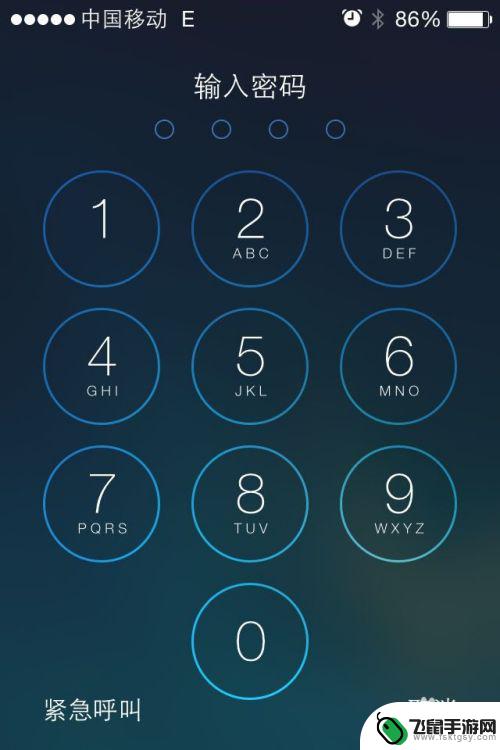 苹果手机如何取消屏幕密码锁 iPhone如何取消锁屏密码
苹果手机如何取消屏幕密码锁 iPhone如何取消锁屏密码在现代社会中苹果手机已成为我们生活中不可或缺的一部分,有时我们可能会忘记自己设置的屏幕密码锁,或者觉得这一功能不再需要。如何取消苹果手机的屏幕密码锁成为了人们关注的问题之一。幸...
2024-02-05 17:34
-
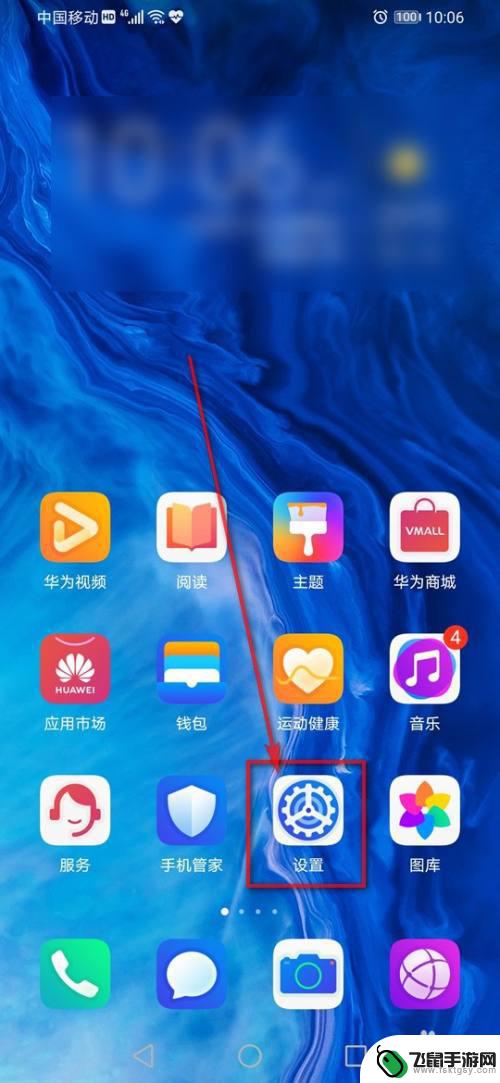 怎么设置手机卡密码 手机SIM卡密码设置方法
怎么设置手机卡密码 手机SIM卡密码设置方法在现代社会中手机已经成为人们生活中必不可少的工具,为了保护手机中的重要信息和个人隐私,设置手机卡密码是非常重要的一步。手机SIM卡密码的设置方法也是非常简单的,只需要几个简单的...
2024-03-28 10:33
-
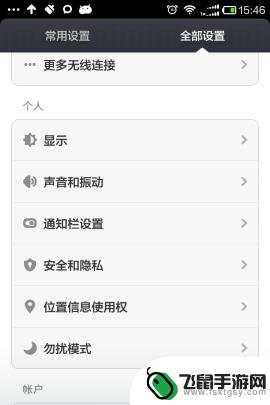 红米手机怎样取消锁屏密码 小米手机如何开启锁屏功能
红米手机怎样取消锁屏密码 小米手机如何开启锁屏功能随着智能手机的普及和使用,手机的安全性问题也备受关注,作为一款备受用户喜爱的手机品牌,红米和小米手机在锁屏密码和锁屏功能方面也有着不同的设置方式。对于红米手机,如何取消锁屏密码...
2023-12-02 16:48
-
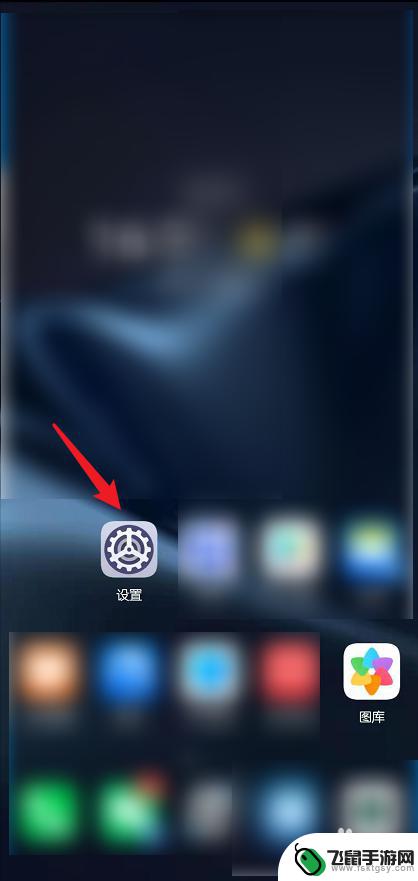 荣耀手机如何取消图库密码 华为手机图库设置密码教程
荣耀手机如何取消图库密码 华为手机图库设置密码教程随着手机使用的普及,保护个人隐私安全变得尤为重要,在使用荣耀手机或华为手机时,设置图库密码能有效保护个人隐私信息不被他人轻易访问。但有时候我们也会忘记密码或者不再需要密码保护,...
2024-06-02 16:28
-
 苹果手机7如何装卡卡住 iPhone7 SIM卡插入步骤
苹果手机7如何装卡卡住 iPhone7 SIM卡插入步骤苹果手机7是一款备受欢迎的智能手机,而如何正确地装卡对于我们使用手机来说也是非常重要的,iPhone7的SIM卡插入步骤并不复杂,只需要准备好SIM卡和取卡针,将取卡针插入手机...
2024-12-07 14:21
-
 如何帮卡到苹果手机 SIM电话卡号码导入苹果手机步骤
如何帮卡到苹果手机 SIM电话卡号码导入苹果手机步骤在使用苹果手机的过程中,我们经常会遇到需要导入SIM卡的情况,对于一些新手来说,可能会对如何正确地将SIM卡号码导入苹果手机感到困惑。只要按照一定的步骤操作,就可以轻松地完成这...
2024-04-25 17:33
-
 手机取卡没有取卡器怎么办 没有取卡针怎么拿出SIM卡
手机取卡没有取卡器怎么办 没有取卡针怎么拿出SIM卡在日常生活中,我们经常会遇到手机取卡的问题,比如没有取卡器怎么办?没有取卡针又该如何拿出SIM卡呢?这些问题似乎小小的却让人头疼不已,当我们遇到这些困难时,其实可以通过一些简单...
2024-03-31 15:27
-
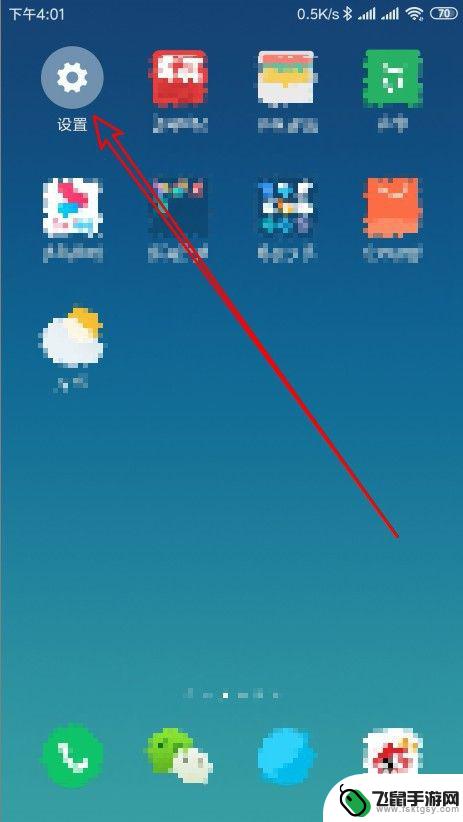 手机怎么设置手机卡号码 小米手机怎么样修改SIM卡的手机号码
手机怎么设置手机卡号码 小米手机怎么样修改SIM卡的手机号码在现代社会手机已经成为我们日常生活中不可或缺的工具,而设置手机卡号码和修改SIM卡的手机号码也成为了手机用户经常需要面对的问题。尤其对于小米手机用户来说,如何进行这些操作可能会...
2024-06-06 15:16
-
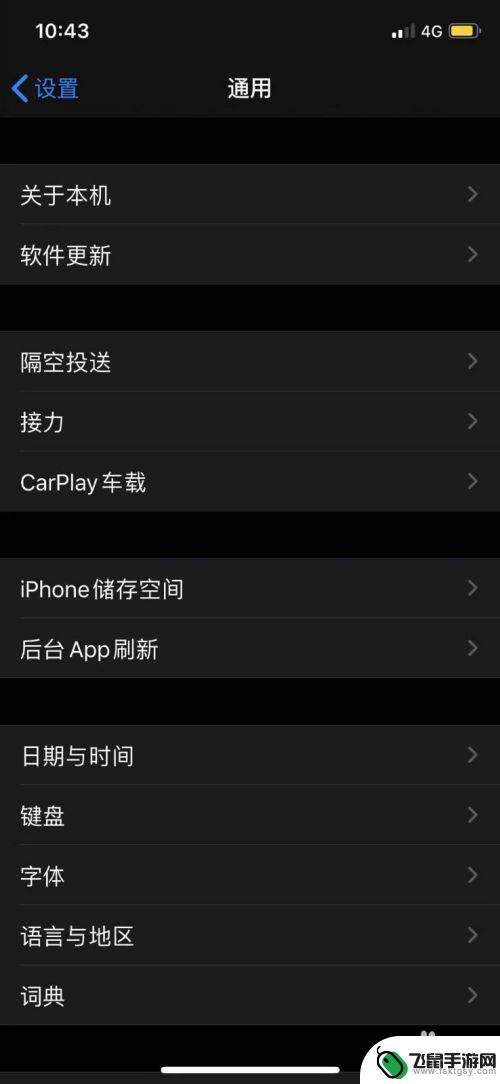 苹果手机怎么存电话到卡 怎样把iPhone里的电话号码备份到SIM卡
苹果手机怎么存电话到卡 怎样把iPhone里的电话号码备份到SIM卡苹果手机是目前市场上最受欢迎的智能手机之一,但是许多用户在存储电话号码时可能会遇到一些困惑,在iPhone手机上,我们通常会将联系人信息存储在手机的内存中,而并非SIM卡上。如...
2024-07-04 12:38
-
 手机智能密码锁怎么改密码 三星密码锁如何重置密码
手机智能密码锁怎么改密码 三星密码锁如何重置密码手机智能密码锁的安全性备受关注,但密码泄露或忘记密码时该如何处理呢?对于三星密码锁用户来说,改密码和重置密码是必备的技能,改密码通常需要在锁屏界面或者设置菜单中找到密码修改选项...
2024-08-11 09:40
热门教程
MORE+热门软件
MORE+-
 漫熊漫画app官方版
漫熊漫画app官方版
17.72M
-
 flex壁纸安卓新版
flex壁纸安卓新版
13.66MB
-
 菜谱食谱烹饪app
菜谱食谱烹饪app
15.09MB
-
 学而通早教app
学而通早教app
15MB
-
 星星动漫
星星动漫
53.87M
-
 小鸟壁纸安卓版
小鸟壁纸安卓版
19.82MB
-
 恋鹅交友最新版
恋鹅交友最新版
41.77M
-
 365帮帮免费软件
365帮帮免费软件
91.9MB
-
 Zoom5.16app手机安卓版
Zoom5.16app手机安卓版
181.24MB
-
 紫幽阁去更软件app
紫幽阁去更软件app
20.70MB